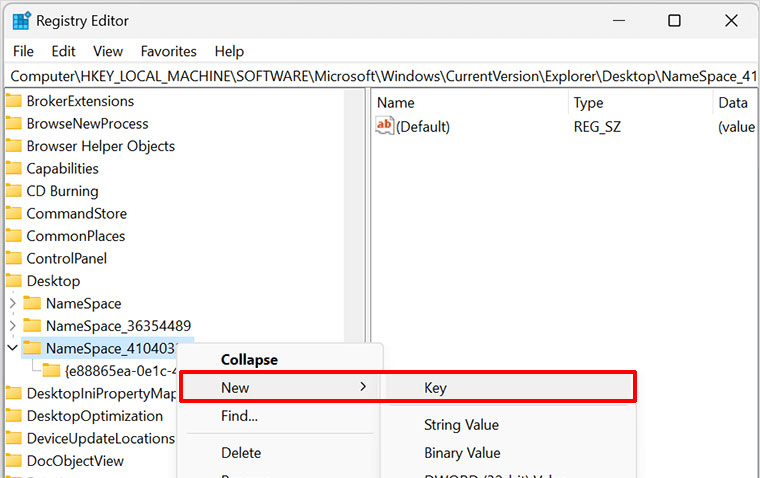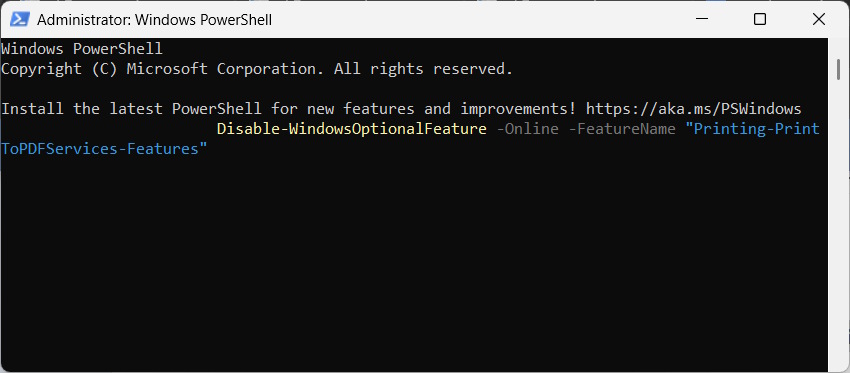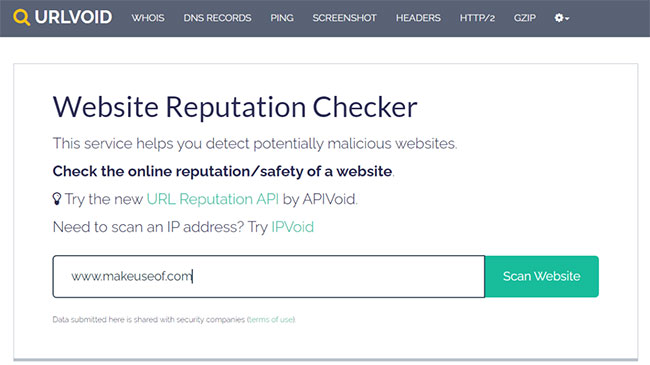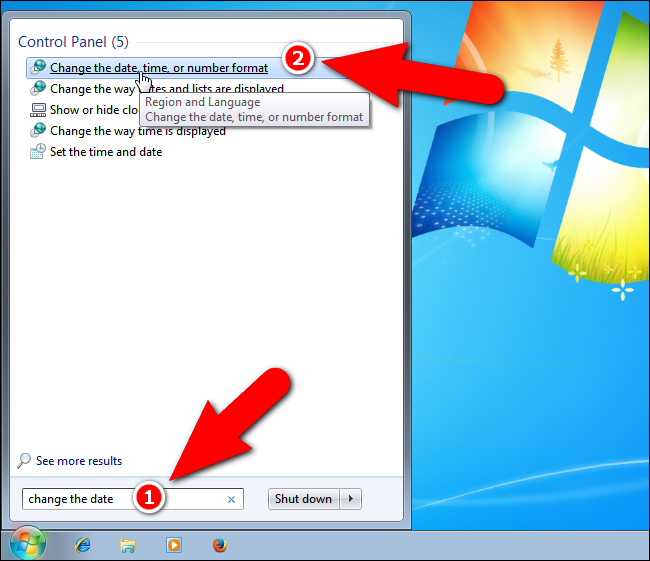Cách xóa Thư viện khỏi File Explorer trên Windows 11
Gallery là một thư mục mới trong Windows 11 Explorer, cung cấp giao diện trực quan cho phép người dùng dễ dàng duyệt, sắp xếp và truy cập nhanh thư viện. Tuy nhiên, một số người dùng cho rằng họ sẽ không sử dụng nó thường xuyên và nó cũng chiếm một ô trên thanh điều hướng của File Explorer. Nếu bạn gặp vấn đề tương tự, bài viết này sẽ hướng dẫn bạn cách xóa Gallery khỏi File Explorer.
Xóa thư viện khỏi File Explorer qua Registry Editor
Bước 1:
Bạn mở mở Registry Editor sau đó truy cập theo đường dẫn dưới đây.
Computer\HKEY_LOCAL_MACHINE\SOFTWARE\Microsoft\Windows\CurrentVersion\Explorer\Desktop\NameSpace_41040327\{e88865ea-0e1c-4e20-9aa6-edcd0212c87c}
Bước 2:
Nhấp chuột phải vào thư mục và chọn Delete. Sau khi hoàn tất các bước trên, Thư viện sẽ không xuất hiện trong File Explorer nữa.
Nếu bạn muốn bật lại Gallery, bạn cần nhấp chuột phải vào NameSpace_41040327 rồi chọn New > Key và đặt tên là {e88865ea-0e1c-4e20-9aa6-edcd0212c87c}.
Xóa Thư viện ảnh thông qua Command Prompt
Bạn mở Command Prompt trên Máy tính, sau đó nhập lệnh dưới đây.
reg delete HKLM\SOFTWARE\Microsoft\Windows\CurrentVersion\Explorer\Desktop\NameSpace_41040327\{e88865ea-0e1c-4e20-9aa6-edcd0212c87c}
Sau này bạn muốn hiển thị lại Thư viện thì nhập lệnh dưới đây.
reg add HKLM\SOFTWARE\Microsoft\Windows\CurrentVersion\Explorer\Desktop\NameSpace_41040327\{e88865ea-0e1c-4e20-9aa6-edcd0212c87c}